|
Painted Body
 |
Ce tutoriel
est une traduction d'une création originale de Meetjes dont j'ai
obtenu la permission pour la traduire.
Il est
strictement
interdit
de copier cette traduction, de la distribuer sur le Net sans ma
permission écrite et/ou d'afficher votre résultat sur le Net
sans y inclure le lien original de Meetjes et le lien de cette
traduction.
Merci de respecter notre travail.
Vous
trouverez le tutoriel original
ici.
Thank you Meta to have given me the permission to translate your
tutorial.
La création de cette
traduction a été réalisée avec PSPX3
Filtres
* Medhi - Sorting Tiles
* Simple
* Alien Skin Eye
Candy 5 - Impact
* VM Toolbox
* VM Natural
* Toadies
* Mura's Seamless
* Mura's Meister - Perspective Tiling
*
AP (Utility)
* Transparency
* Adjust - Variations
Pour télécharger ces filtres, cliquez
ici
Installer les filtres dans le répertoire Plugins de votre choix
Matériel
* Tubes - Texture - Sélections - Forme prédéfinie - Presets pour
Alien Skin Eye Canyd 5 - Impact
Le tube de la femme est une création de
Annelies

Les autres tubes sont des créations Bienetre et Meta
Il est strictement interdit
d'enlever la signature, de renommer les tubes ou de redistribuer
les tubes sans l'autorisation écrite des créateurs de ces tubes.
Merci de respecter leurs conditions d'utilisations.
Cliquez sur cet icône pour télécharger le Matériel
Préparation.
Ouvrir les tubes
À l'aide de la touche Shift et la lettre D de votre clavier,
faire une copie des tubes. Fermer les originaux.
Placer la sélection dans le répertoire My PSP Files de PSP,
dossier Sélections
Placer le fichier Objecten.jsl
dans le répertoire My PSP Files de PSP, dossier Forme prédéfinie
Placer le fichier Msb_Pattern_4-7-12 dans
le répertoire My PSP Files de PSP, dossier Textures
Les presets
Msb_Preset_BL_4-7-12, Msb_Preset_Glass_29-6-12 et
Msb_Preset_PS_4-7-12 doivent être importés dans les
filtres Alien Skin Eye Candy 5 Impact
Pour les importer, cliquez 2 fois sur le
fichier. Vous aurez un message vous confirmant l'importation
Palette Styles et Textures
Couleur Premier plan = #000000
Couleur Arrière-plan = #a13a0f
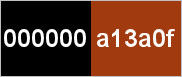
Ouvrir la fenêtre de configuration de la couleur Premier plan
Onglet Dégradé
Style Linéaire - Angle à 45 - Répétition à 4 - Inverser
coché
Horizontal à 50 - Vertical à 50
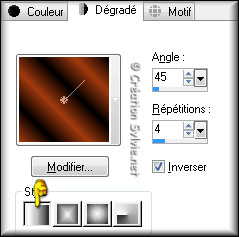
Vous êtes prêt alors allons-y. :)
|
Pour vous guider pendant la création de ce tag,
cliquer sur cette flèche avec le bouton gauche de la
souris et déplacer pour marquer votre ligne
 |
Étape 1
Ouvrir une
nouvelle image – 800 x 500 pixels – Fond transparent
Appliquer le dégradé
Étape 2
Sélections - Sélectionner
tout
Ouvrir le tube
Alies
9VR26-woman-02072012
Édition – Copier
Retourner à
votre tag
Édition -
Coller dans la sélection
Sélections -
Désélectionner tout
Étape 3
Effets - Effets d'Image - Mosaïque sans jointures

Effets - Effets d'Image -
Mosaïque sans jointures

Répéter l'effet
Mosaïque sans jointures
avec la même configuration
Réglage - Flou -
Flou radial
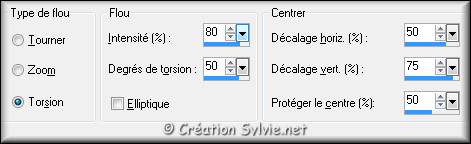
Effets - Effets d'Image -
Mosaïque sans jointures

Effets - Modules externes –
Mehdi – Sorting Tiles
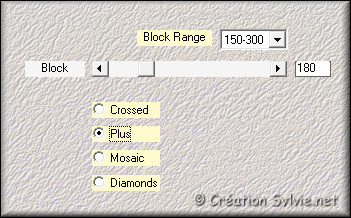
Étape 4
Calques – Dupliquer
Effets - Modules externes –
Simple – Top Left Mirror
Palette des calques
Activer le calque
en bas de la pile
(Raster 1)
Calques – Dupliquer
Calques - Agencer -
Placer en haut de la pile
Effets - Modules externes –
Simple – 4 Way Average
Étape 5
Outil Sélection –
Rectangle
Dans la barre d'outils, cliquez sur l'icône
Sélection personnalisée


Sélections –
Inverser
Presser la touche Delete
(Suppr) de votre clavier
Sélections -
Désélectionner tout
Étape 6
Calques - Dupliquer
Sélections - Charger/enregistrer une sélection - Charger à
partir du disque
Sélectionner la sélection
Msb_Sel_Painted-Body_01
et cliquez sur Ok
Sélections -
Transformer la sélection
en calque
Effets - Effets de texture –
Stores

Sélections -
Désélectionner tout
Effets - Effets 3D -
Ombre de portée
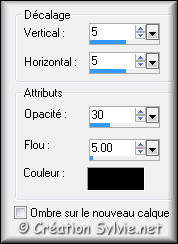
Répéter en changeant le
Vertical et
l'Horizontal à
-5
Étape 7
Palette des calques
Activer le calque
Copie (2) sur Raster 1
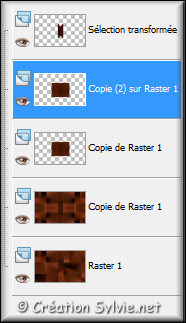
Outil
Sélection – Rectangle
Dans la barre d'outils, cliquez sur l'icône
Sélection personnalisée

Sélections -
Transformer la sélection
en calque
Effets - Effets de texture –
Stores

Réglage - Netteté –
Netteté
Sélections -
Désélectionner tout
Palette des calques
Changer le mode
Mélange pour
Écran
Réduire
l'opacité à 80
Activer le calque
en haut de la pile
(Sélection
transformée)
Étape 8
Palette Styles et Textures
Ouvrir la fenêtre de configuration
de la couleur Premier plan
Onglet Motif
Sélectionner le motif
Msb_Pattern_4-7-12
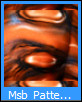

Étape 9
Calques –
Nouveau calque raster
Outil Sélection –
Rectangle
Dans la
barre d'outils, cliquez sur l'icône
Sélection personnalisée

Appliquer le motif
dans la sélection
Effets -
Modules externes – Alien Skin – Eyecandy 5 – Impact – Glass
Sélectionner le preset
Msb_Preset_Glass_29-6-12
et cliquez sur Ok
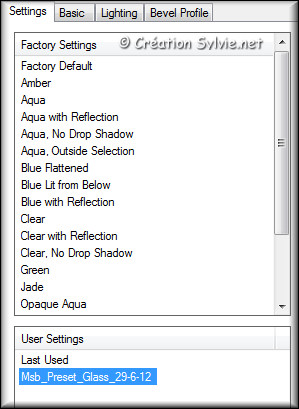
Sélections -
Désélectionner tout
Effets - Effets 3D -
Ombre de portée
Même configuration que
l'étape 6 (Négatif et Positif)
Palette des calques
Rendre invisible les calques Raster 1
et Copie de Raster 1
Activer le calque en haut de la pile

Calques -
Fusionner - Fusionner les
calques visibles
Palette des calques
Rendre
visible à nouveau les calques Raster 1
et Copie de Raster 1
Étape 10
Vous assurez que le calque en haut de la pile est activé
Calques - Dupliquer
Effets - Modules externes -
VM Toolbox – Instant Tile
Configuration par défaut ( 77 - 31
)
Réglage - Netteté –
Netteté
Calques – Agencer –
Déplacer vers le bas
Effets - Effets 3D -
Ombre de portée
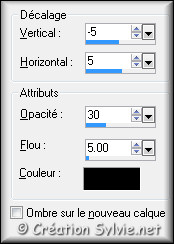
Répéter en changeant le
Vertical
à
5 et
l'Horizontal à
-5
Étape 11
Palette des calques
Activer le calque en
haut de la pile
Réglage - Netteté -
Netteté
Effets
- Effets 3D - Ombre de
portée
Même configuration que
l'étape 9
Répéter en changeant le
Vertical
à
-5 et
l'Horizontal à
5
Édition – Copier
Édition – Coller comme
nouvelle image
Mettre de côté. Nous y reviendrons
plus tard
Étape 12
Retourner à votre première image
Calques – Fusionner –
Fusionner avec le calque
de dessous
Palette des calques
Réduire
l'opacité à 80
Étape 13
Palette Styles et Textures
Couleur Premier plan
Cliquez sur le bouton Motif et choisir le
bouton Dégradé
Calques –
Nouveau calque raster
Outil Sélection –
Rectangle
Dans la
barre d'outils, cliquez sur l'icône
Sélection personnalisée

Appliquer le
dégradé dans la
sélection
Sélections -
Désélectionner tout
Réglage – Flou – Flou
gaussien
Rayon à
15
Effets - Effets de textures –
Textile

Effets - Modules externes –
Toadies – Posterize
Configuration par défaut ( 227
)
Calques – Dupliquer
Image - Miroir
Calques - Fusionner -
Fusionner avec le calque de dessous
Palette des
calques
Réduire
l'opacité à 73
Étape 14
Palette des calques
Rendre invisible le
calque Copie de Fusionné
Activer le calque Copie de Raster 1
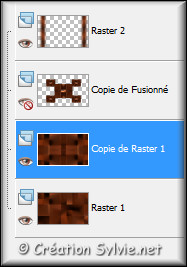
Outil Sélection –
Rectangle
Dans la
barre d'outils, cliquez sur l'icône
Sélection personnalisée

Sélections -
Transformer la sélection
en calque
Garder la sélection
Étape 15
Ouvrir le tube scenery
heron et paysage by bienetre 31 01 09
Édition – Copier
Retourner à votre tag
Édition -
Coller comme nouveau
calque
Sélections -
Désélectionner tout
Image –
Redimensionner
Décochez
Redimensionner tous les calques
Redimensionner à
75%
Effets -
Effets d'image – Décalage
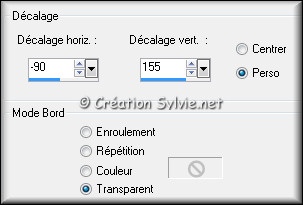
Calques - Fusionner -
Fusionner avec le calque
de dessous
Calques –
Dupliquer
Image – Miroir
Calques - Fusionner -
Fusionner avec le calque de dessous
Palette des
calques
Réduire
l'opacité à 50
Étape 16
Calques – Nouveau calque
raster
Appliquer le
dégradé
Réglage – Flou – Flou gaussien
Rayon à 50
Effets - Modules externes -
Mura's Seamless – Shift at Random
Configuration par défaut ( 255 -
16 - 0 - 0 )
Effets - Modules externes -
Mura's Seamless – Stripe of Cylinder
Configuration par défaut ( 0 - 0 -
0 - 255 - 3 - 255 - 0 - 64 )
Effets - Modules externes -
Mura's Meister –
Perspective Tiling
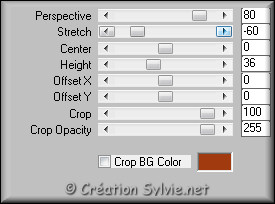
Étape 17
Outil Sélection –
Rectangle
Dans la
barre d'outils, cliquez sur l'icône
Sélection personnalisée

Sélections –
Inverser
Presser la touche Delete
(Suppr) du clavier
Sélections -
Désélectionner tout
Palette des calques
Réduire
l'opacité à 60
Étape 18
Palette Styles et Textures
Couleur Premier plan
Cliquez sur le bouton Dégradé et choisir le
bouton Motif
Calques – Nouveau calque
raster
Outil Sélection –
Rectangle
Dans la
barre d'outils, cliquez sur l'icône
Sélection personnalisée

Appliquer le
motif dans la
sélection
Effets - Modules externes –
Toadies - Blast 'em!
Configuration par défaut (
20 - 211 )
Sélections -
Désélectionner tout
Effets - Modules externes -
Mura's Seamless – Shift
Configuration par défaut (
128 - 128 )
Palette des calques
Changer le mode
Mélange pour
Multiplier
Réduire
l'opacité à
50
Rendre visible
à nouveau le calque Copie de Fusionné
Activez le
calque en haut de la pile
Étape 19
Palette Styles et Textures
Couleur Premier plan = #000000
Nouvelle couleur
Arrière-plan = #d88b53
Ouvrir la fenêtre de
configuration de la couleur Premier plan
Onglet Dégradé
Style Linéaire – Angle à 50 – Répétitions à 4 – Inverser coché
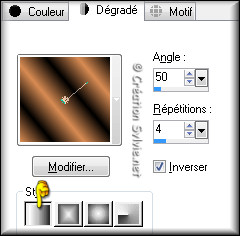
Étape 20
Outil Forme prédéfinie
Sélectionner la forme Diamond
2
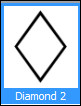

Tracer une forme comme ceci :
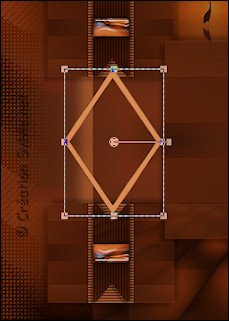
Calques - Convertir en
calque raster
Étape 21
Outil Baguette magique –
Tolérance à 0
Sélectionner le centre de la forme

Calques – Nouveau
calque raster
Appliquer le
dégradé dans la
sélection
Effets - Modules externes –
AP [Utility] – Utility
(Both Sides)
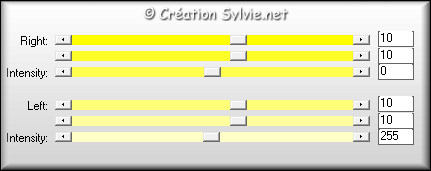
Réglages - Teinte et Saturation -
Teinte / Saturation /
Luminosité
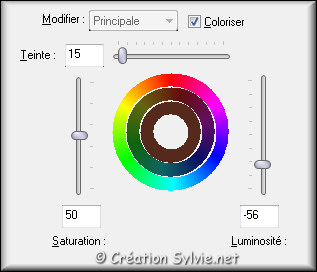
Réglages - Teinte et Saturation –
Vibration
Intensité à 25
Sélections -
Désélectionner tout
Calques – Agencer –
Déplacer vers le bas
Étape 22
Palette des calques
Activer le calque en
haut de la pile
Effets - Modules externes –
Alien Skin – Eyecandy 5 –
Impact – Glass
Onglet
Settings
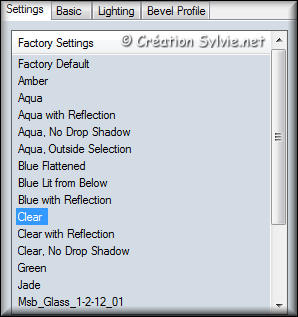
Onglet Basic
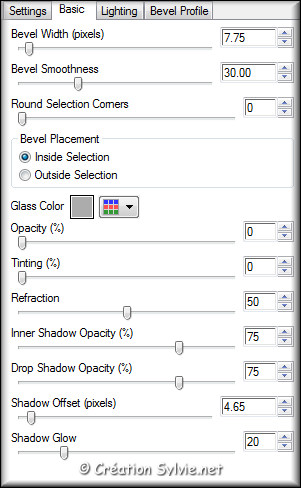
Effets - Modules externes
– Alien Skin – Eyecandy 5
– Impact – Backlight
Onglet Settings
Sélectionner le
preset
Msb_Preset_BL_4-7-12 et cliquez sur Ok
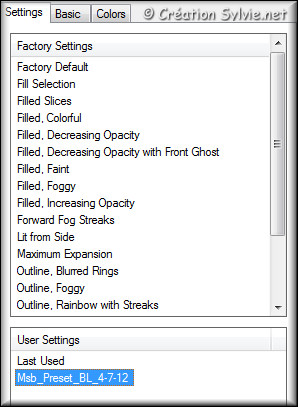
Calques -
Fusionner - Fusionner
avec le calque de dessous
Calques -
Dupliquer
Image - Miroir
Calques - Fusionner -
Fusionner avec le calque de dessous
Palette des
calques
Réduire
l'opacité à 90
Étape 23
Palette des calques
Activer le calque Raster 4
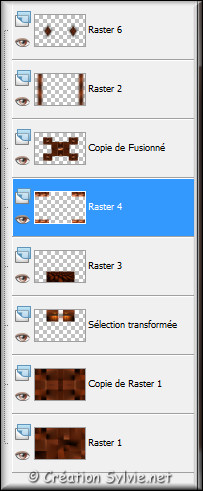
Palette Styles et Textures
Couleur Premier plan
Cliquez sur le bouton Dégradé et choisir le
bouton Couleur
Calques –
Nouveau calque raster
Sélections – Charger/enregistrer une sélection – Charger à
partir du disque
Sélectionner la sélection
Msb_Sel_Painted-Body_02
et cliquez sur Ok
Appliquer la couleur Premier
plan dans la sélection
Sélections -
Désélectionner tout
Effets - Effets de distorsion –
Vent
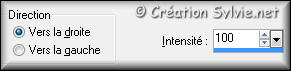
Palette des calques
Réduire
l'opacité à 52
Calques – Dupliquer
Effets - Effets d'image –
Décalage
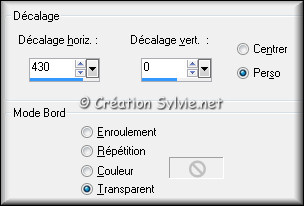
Étape 24
Palette des calques
Activer le calque en
bas de la pile (Raster 1)
Édition - Copier
Étape 25
Palette Styles et Textures
Nouvelle couleur
Arrière-plan = #a13a0f
Calques – Fusionner –
Fusionner tous les calques
image – Ajouter des
bordures – Symétrique décoché
Taille de
1 pixel = Couleur
Premier plan
Taille de 2 pixels =
Couleur Arrière-plan
Taille de 1 pixel =
Couleur Premier plan
Taille de 50 pixels =
Couleur Arrière-plan
Sélectionner la bordure de
50 pixels
Sélections - Transformer
la sélection en calque
Calques –
Nouveau calque raster
Édition - Coller dans la sélection la copie faite à
l'étape 23
Réglage – Flou =
Flou gaussien
Rayon à 5
Effets - Modules externes –
VM
Natural – Lightburst
Configuration par défaut (
128 - 128
- 12 - 18 - 36
)
Effets - Modules externes –
Transparancy – Eliminate
White
Effets - Effets de bords –
Accentuer
Effets - Modules externes –
Adjust – Variations
Cliquez 1 fois sur Original
Cliquez
2 fois sur Darker
Cliquez sur Ok
Palette des calques
Réduire
l'opacité à 60
Garder la sélection
Étape 26
Calques – Nouveau calque
raster
Effets - Effets 3D –
Découpe
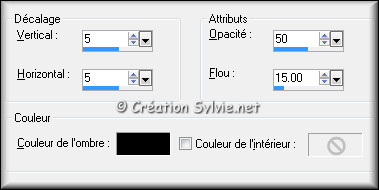
Calques – Nouveau calque
raster
Répéter l'effet Découpe en changeant le
Vertical et
l'Horizontal à
-5
Calques - Fusionner
- Fusionner tous les
calques
Effets - Modules externes –
Graphic Plus – Cross
Shadow
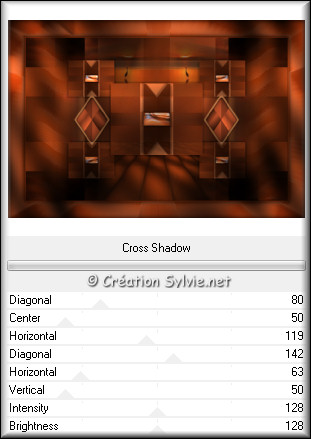
Sélections -
Désélectionner tout
Étape 27
Retourner à l'image mise de côté à
l'étape 10
Édition – Copier
Retourner à votre tag
Édition – Coller
comme nouveau calque
Image –
Redimensionner
Décochez
Redimensionner tous les calques
Redimensionner à
40%
Placer
dans le coin à
gauche

Calques -
Dupliquer
Image - Miroir
Calques - Fusionner -
Fusionner avec le calque de dessous
Calques -
Dupliquer
Image - Renverser
Calques - Fusionner -
Fusionner avec le calque de dessous
Effets - Effets
de bords - Accentuer
Étape 28
Ouvrir le tube Alies
9VR26-woman-02072012
Édition – Copier
Retourner à
votre tag
Édition - Coller comme nouveau calque
Image
– Redimensionner
Décochez
Redimensionner tous les calques
Redimensionner à
112%
Réglage -
Netteté – Netteté
Déplacer un peu vers la droite
(Voir
Résultat final)
Effets - Modules externes –
Alien Skin – Eyecandy 5 –
Impact – Perspective Shadow
Onglet
Settings
Sélectionner
le preset
Msb_Preset_PS_4-7-12 et cliquez sur Ok
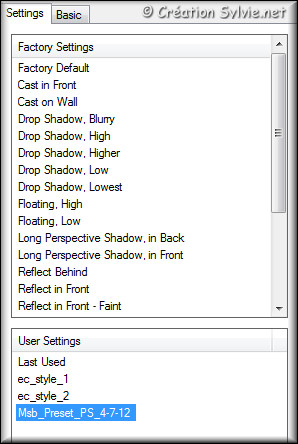
Étape 29
Calques - Fusionner -
Fusionner tous les calques
image – Ajouter des
bordures – Symétrique décoché
Taille de
1 pixel = Couleur
Premier plan
Étape 30
Ouvrir le fichier
Msb_Text_Painted Body
Édition – Copier
Retourner à
votre tag
Édition - Coller comme nouveau calque
Placer
dans le bas du tag
(Voir
Résultat final)
Sélections -
Sélectionner tout
Sélections – Flottante
Sélections – Statique
Appliquer le motif
dans la sélection
Effets - Effets 3D -
Ombre de portée
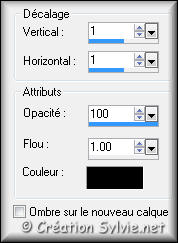
Sélections -
Désélectionner tout
Effets - Modules externes –
Alien Skin – Eyecandy 5 –
Impact – Perspective Shadow
Onglets
Settings

Palette des calques
Réduire
l'opacité à 69
Étape 31
Ajouter votre signature
Calques - Fusionner - Fusionner les calques visibles
Voilà ! Votre tag est terminé
Il ne vous reste plus qu'à le redimensionner si nécessaire et à
l'enregistrer en format JPG, compression à 25
J'espère que vous avez aimé faire ce tutoriel. :)
Il est interdit de copier ou de distribuer
cette traduction sans mon autorisation
Autre
résultat
Tubes de Yoka et Marif

|